• مسجل في: حلول إصلاح الهاتف • حلول مجربة
كانت لدي ملحوظة قمت بتعديلها البارحة وقد ضغطت على المفاتيح بطريقة ما أدت إلى حذف كل النص بهذه الملحوظة (وقد كانت كثيرة للغاية). وقد وجدت منذ ذلك الوقت زر الإلغاء بلوحة المفاتيح ولكن هذا لن يعيد النص المحذوف. حاولت استخدام كل الطرق لاسترداده لكن دون جدوى. هل يتم مزامنة الملاحظات في iTunes؟ وإن كان ذلك يتم، فأين يمكنني أن أجدهم؟ هل لديكم أي فكرة كيف يمكنني استرداد ملاحظاتي؟ شكرا لكم!
يحدث كثيرا أن تضغط على زر الحذف عن غير قصد أثناء تعديل أو تجديد الملاحظات، أو جهات الاتصال، أو الصور أو مقاطع الفيديو. ولن تتمكن من الحصول على زر الإلغاء على الأيباد لتعيد ما قمت بحذفه. لهذا السبب يشتكي الكثير من الناس ويندمون من هذا التصرف الأحمق. في الحقيقة أن ما يتم حذفه من الأيباد لا يضيع. فما يزالوا موجودين على الأيباد في مكان ما (iOS) ولكنهم غير مرئيين يمكنك استردادهم إلى الحاسب الآلي باستخدام برنامج محترف لاسترداد بيانات الأيباد لتعيدهم بعد ذلك إلى الأيباد مرة أخرى. إذا لم تكن تعرف أي برنامج لاسترداد بيانات الأيباد، قم بتجربة البرنامج رقم واحد على مستوى العالم: Dr.Fone - استرداد بيانات الأيفون.
- الجزء 1: استرداد البيانات مباشرة من الأيباد
- الجزء 2: استرداد البيانات المحذوفة من الأيباد من نسخة iTunes الاحتياطية
- الجزء 3: استرداد بيانات الأيباد المحذوفة من نسخة iCloud الاحتياطية
الجزء 1: فحص الأيباد مباشرة لاسترداد البيانات المحفوظة به
الخطوة 1. قم بتوصيل الأيباد وفحصه
أولا، قم بتشغيل البرنامج على الحاسب الآلي الخاص بك. ثم قم بتوصيل الأيباد إلى الحاسب الآلي. متى يتم التعرف على الأيباد، سترى النافذة التالية. انقر على زر البدأ للبدأ بفحصه.
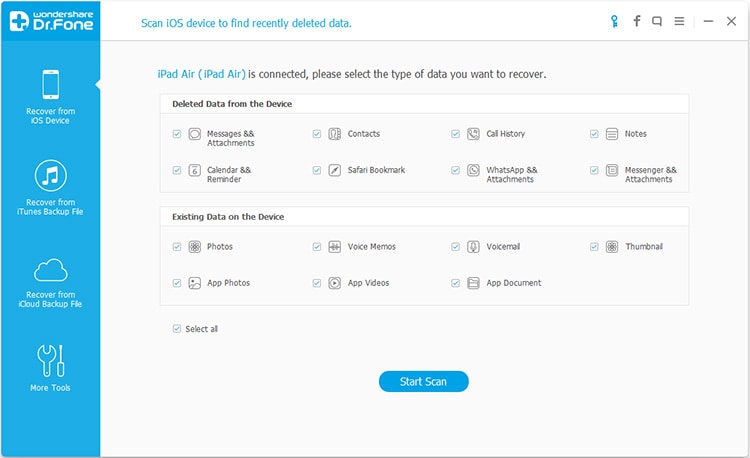
الخطوة 2. استعراض واسترداد بيانات والأيباد
عند اكتمال عملية الفحص، يمكنك مراجعة كل الملفات الموجودة في فئاتها. انقر عليها واحدة تلو الأخرى واستعرض المحتوى. انقر على البنود التي تود استردادها واحفظها على الحاسب الآلي بالنقر على زر "الاسترداد إلى الحاسب الآلي".
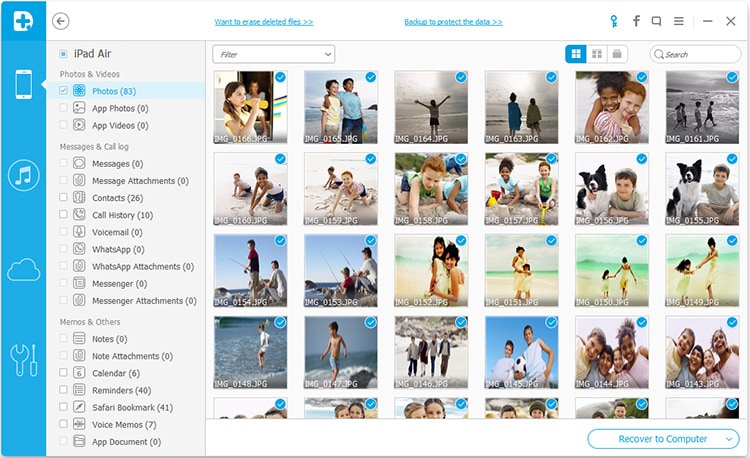
الجزء 2: انتقى البيانات المحذوفة من نسخة iTunes الاحتياطية.
إذا فقدت الأيباد (iOS 9)، أو ليس معك حاليا، يمكنك اختيار استرداد البيانات من نسخة iTunes الاحتياطية إذا قمت بمزامنتها مع iTunes مؤخرا. إنها تتم من خلال خطوتين، ويمكنك استعراض كل المحتويات واختيار ما تريد استرداده منها.
الخطوة 1. قم باختيار نسخة iTunes الاحتياطية واستخلاص البيانات منها
انتقل إلى نظام الاسترداد "الاسترداد من نسخة iTunes الاحتياطية" بعد تشغيل البرنامج. سيقوم البرنامج تلقائيا بالبحث عن كل ملفات نسخ iTunes الاحتياطية على الحاسب الآلي الخاص بك وعرضهم لك في صورة قائمة. قم باختيار ملف للأيباد وانقر على زر "بدأ الفحص" لاستخلاص البيانات منه.

الخطوة 2. استعراض واستخلاص بيانات الأيباج من نسخة iTunes الاحتياطية
يسمح لك باستعراض كل البيانات الموجودة نسخة iTunes الاحتياطية والتي تشمل البيانات الموجودة حاليا والمحذوفة. كل ما عليك هو النقر عليهم واحدة تلو الأخرى ووضع علامة على ما تريده. قم بعد ذلك بحفظهم على الحاسب الآلي الخاص بك بنقرة واحدة.
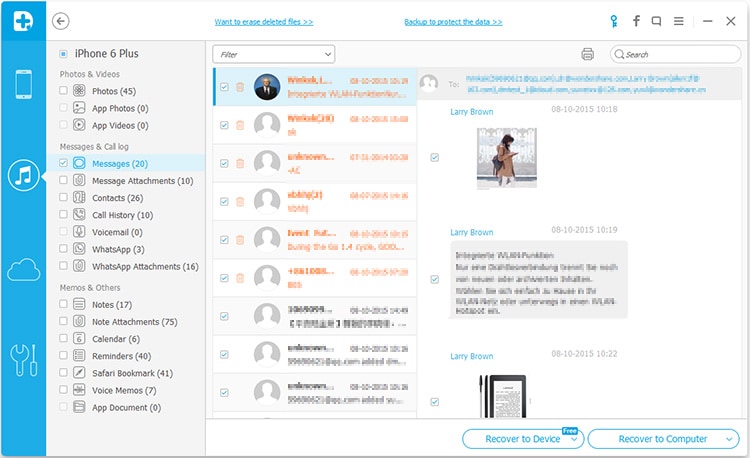
مقطع فيديو عن كيفية استرداد بيانات الأيباد المحذوفة من نسخة iTunes الاحتياطية
الجزء 3: استرداد بيانات الأيباد المحذوفة من نسخة iCloud الاحتياطية
بجابن استرداد نسخة iCloud الاحتياطية بكاملها، يوجد أيضا طريقة أخرى الآن لاسترداد نسخة iTunes الاحتياطية: أولا قم باستعراض البيانات، وانتقي منها ما تريد لاسترداده. هذا ما يسمح لك د. فون بعمله. هيا بنا نراجع خطوات عمل ذلك.
الخطوة 1. قم بتحميل وفحص نسخة iCloud الاحتياطية
اختر نظام الاسترداد إلى "الاسترداد من ملف نسخة iCloud الاحتياطية" عندما تقوم بتشغيل البرنامج. بعد ذلك يمكنك تسجيل الدخول لحساب أبل الخاص بك عن طريق إدخال هوية الحساب وكلمة المرور. بعد ذلك، سيظهر لك البرنامج كل ملفات النسخ الاحتياطية الموجودة بحسابك. اختر أحدهم للأيباد (iOS 9) لتحميله وفحصه.

الخطوة 2. قم باستعراض واسترداد ملفات الأيباد من نسخة iCloud الاحتياطية
تستغرق عملية الفحص دقائق معدودة. كل ما عليك هو الحصول على فنجان من القهوة. عندما يتوقف، يمكنك استعراض كل البيانات بنتيجة الفحص. تحقق منهم واحد تلو الأخر ثم قم بوضع علامة على البنود التي تود استردادها. ثم قم بحفظهم على جهاز الماك الخاص بك بنقرة واحدة.
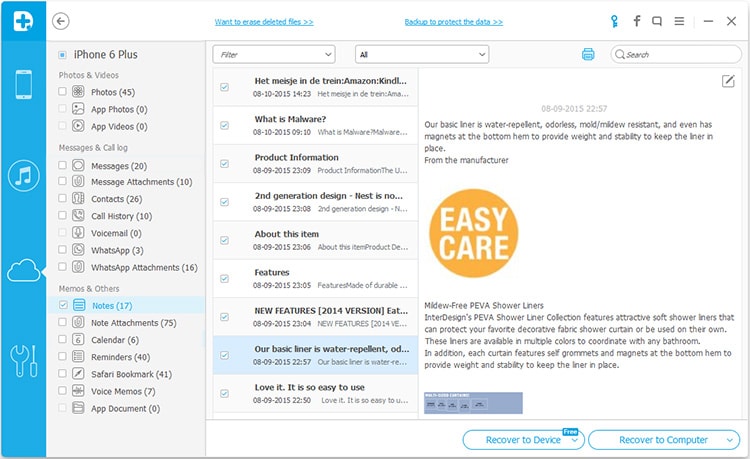
مقطع فيديو عن كيفية استرداد بيانات الأيباد المحذوفة من نسخة iCloud الاحتياطية
iPhone خطأ
- استعادة بيانات iPhone
- استرداد علامات تبويب Safari المحذوفة من iPad
- إلغاء حذف مقاطع فيديو iPod
- استعادة البيانات المحذوفة أو المفقودة من iPhone 6 Plus
- استعادة البيانات من جهاز iPad التالف بسبب المياه
- استعادة الفيلم المفقود من iPod
- استرداد البيانات المفقودة من جهاز iPhone مكسور
- استعادة البيانات من كلمة مرور iPhone
- استعادة رسائل الصور المحذوفة من iPhone
- استرداد مقاطع الفيديو المحذوفة من iPhone
- استعادة بيانات iPhone لا تعمل بشكل دائم
- برنامج Internet Explorer لأجهزة iPhone
- استرداد البريد الصوتي المحذوف
- تعليق iPhone على شاشة شعار Apple
- جهات الاتصال مفقودة بعد تحديث iOS 13
- أفضل 10 برامج لاستعادة بيانات iOS
- حلول مشاكل iPhone
- iPhone "مشكلة إعدادات"
- إصلاح فون الرطب
- iPhone "مشاكل لوحة المفاتيح"
- iPhone "مشكلة الصدى"
- iPhone "مستشعر القرب"
- iPhone مقفلة
- iPhone "مشاكل الاستقبال"
- مشاكل iPhone 6
- مشاكل الهروب من السجن iPhone
- iPhone "مشكلة الكاميرا"
- iPhone "مشاكل التقويم"
- iPhone "مشكلة الميكروفون"
- فون تحميل المشكلة
- iPhone "القضايا الأمنية"
- iPhone "مشكلة الهوائي"
- الحيل فون 6
- العثور على iPhone بلدي مشاكل
- iPhone المسألة فيس تايم
- iPhone مشكلة GPS
- iPhone مشكلة فيس بوك
- iPhone "مشاكل الصوت"
- iPhone "مشكلة اتصال"
- مشكلة منبه iPhone
- iPhone "المراقبة الأبوية"
- إصلاح فون الإضاءة الخلفية
- iPhone "حجم المشكلة"
- تنشيط فون 6s
- iPhone المحموم
- iPhone جهاز الالتقاط الرقمي
- استبدال البطارية فون 6
- iPhone البطارية
- iPhone "شاشة زرقاء"
- iPhone "للبطارية"
- iPhone "مشكلة البطارية"
- استبدال iPhone الشاشة
- iPhone "شاشة بيضاء"
- فون متصدع الشاشة
- إعادة تعيين كلمة المرور في البريد الصوتي
- iPhone "مشكلة استدعاء"
- iPhone "مشكلة الجرس"
- iPhone "مشكلة الرسائل النصية"
- iPhone "لا مشكلة الاستجابة"
- iPhone "مشاكل المزامنة"
- مشاكل شحن iPhone
- iPhone "مشاكل البرامج"
- iPhone "سماعة رأس المشاكل"
- iPhone "مشاكل الموسيقى"
- iPhone "مشاكل البلوتوث"
- iPhone "مشاكل البريد الإلكتروني"
- تحديد فون مجددة
- iPhone لا يمكن الحصول على اتصال بريد
- iPhone هو "توصيل ذوي" لايتون